Comment changer la couleur de la police sur iPhone
La couleur nous aide à traiter les choses visuellement, donc l'utilisation d'une variété de couleurs dans les documents, les e-mails, les écrans de verrouillage et d'autres éléments sera plus esthétique. Comme pour les styles de police, choisir différentes couleurs de police peut être un bon moyen d’éviter que le texte sur votre téléphone ne paraisse monotone.
Comment changer la couleur de la police dans l'application Pages
Vous pouvez modifier la couleur du texte d'un document sur votre iPhone, ou vous pouvez le faire en ouvrant l'application Pages sur iOS.
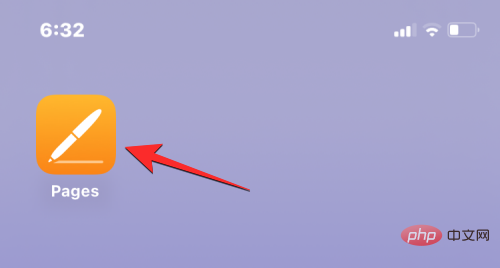
Dans Pages, cliquez sur le document que vous souhaitez ouvrir.
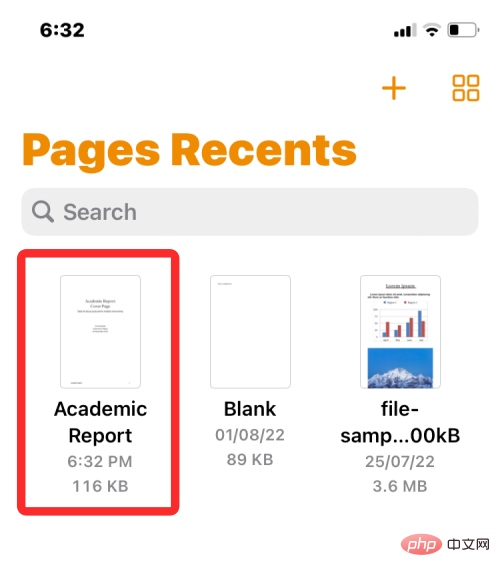
Si le document est ouvert en mode écran, cliquez sur le Bouton Modifier dans le coin supérieur droit.
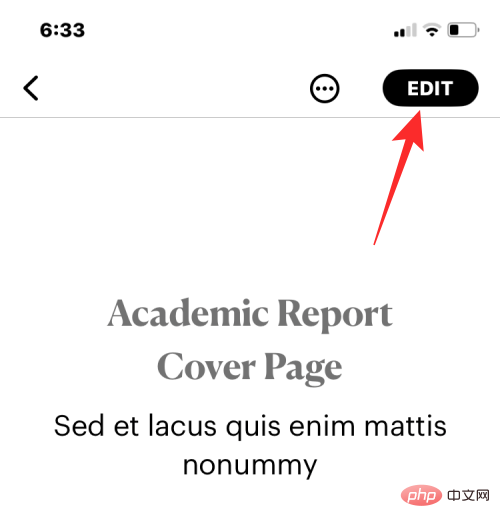
Le document sélectionné entrera maintenant en mode édition.
Pour changer la couleur de la police du texte dans ce document, cliquez sur le texte souhaité pour le mettre en surbrillance.
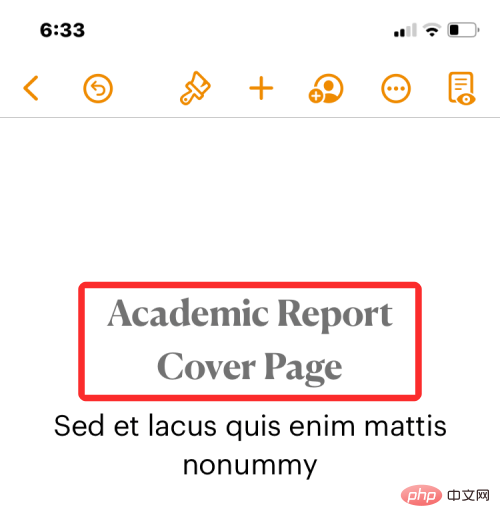
Lorsque vous mettez en surbrillance le texte sélectionné, cliquez sur l'icône pinceau dans la barre d'outils supérieure.

Vous verrez maintenant un menu de texte chargé en bas. Faites défiler ce menu et appuyez sur Text Color.
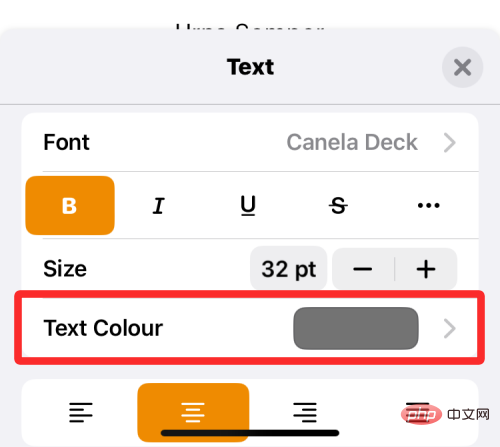
Le menu de couleurs du texte apparaîtra maintenant à l'écran. Dans cet écran, vous pouvez choisir la couleur que vous souhaitez appliquer au texte sélectionné dans le document.
Couleur : Lorsque vous accédez au menu Couleur du texte, l'onglet Couleur est chargé par défaut. Dans cet onglet, vous pouvez sélectionner n'importe quelle couleur de police que vous souhaitez appliquer dans la grille des couleurs disponibles.
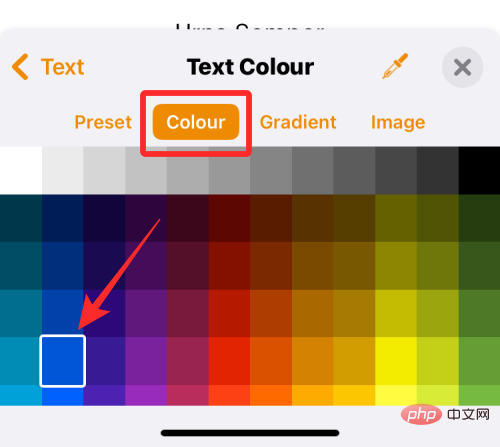
Lorsque vous sélectionnez une couleur dans cette grille, cette couleur sera appliquée au texte sélectionné.

Préréglages : Vous pouvez cliquer sur l'onglet Préréglages pour choisir parmi plus d'options de couleur. À partir de là, vous pouvez choisir une couleur ou un dégradé monotone à appliquer à votre texte.
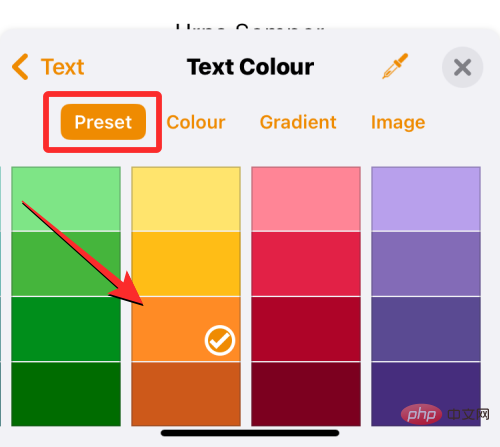
Vous pouvez également faire glisser votre doigt vers la droite pour parcourir les dégradés monotones.
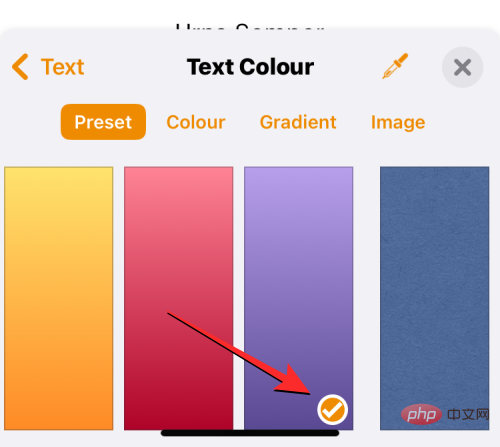
Lorsque vous appliquez un dégradé d'un seul ton, le texte sera mis en surbrillance comme ceci.

Dégradé : Pour appliquer un dégradé personnalisé, cliquez sur l'onglet Dégradé dans le menu des couleurs du texte. Ici, cliquez sur Démarrer la couleur.
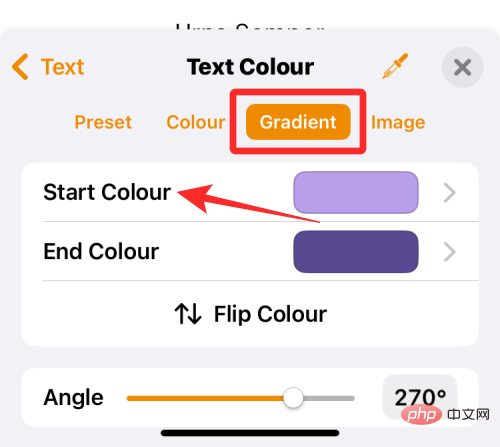
Sur l'écran suivant, sélectionnez la couleur que vous souhaitez choisir comme couleur de départ du dégradé, puis appuyez sur la couleur du texte pour revenir à l'écran précédent.
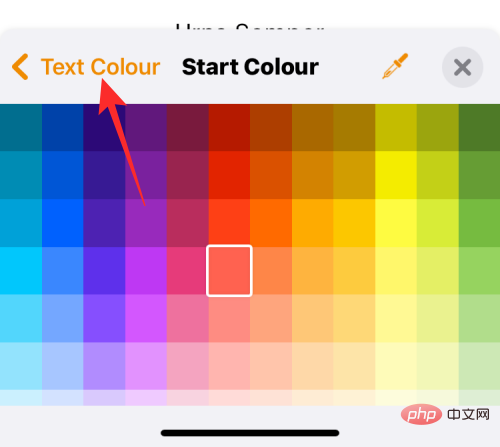
Maintenant, cliquez sur Fin Couleur.
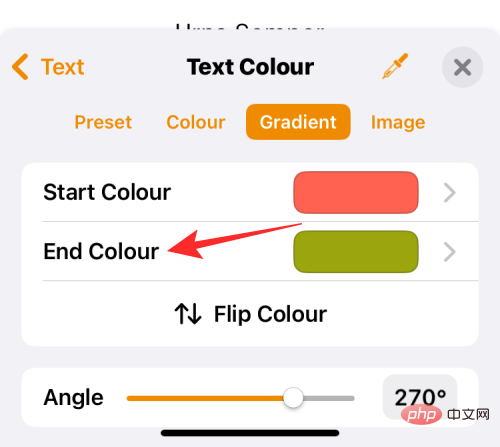
Sur cet écran, sélectionnez la deuxième couleur que vous souhaitez choisir pour votre dégradé, puis appuyez sur Couleur du texte pour revenir à l'écran précédent.
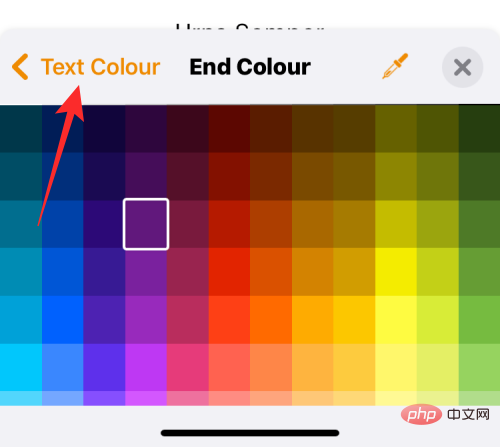
Le dégradé sera désormais appliqué au texte sélectionné.

Vous pouvez le modifier davantage en ajustant l'angle et en utilisant Flip Color pour inverser la position de la couleur dans le dégradé.
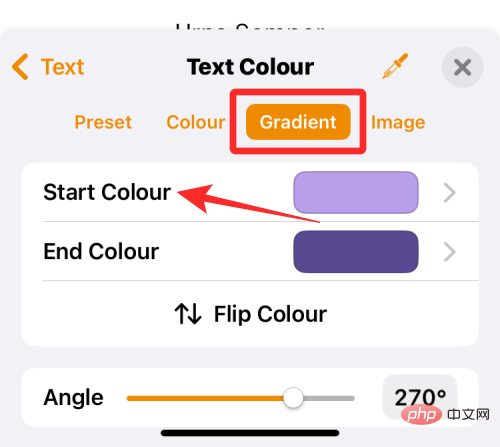
Image : En plus des dégradés, vous pouvez également appliquer une image comme couleur de police afin que la partie texte contienne une partie de l'image que vous avez appliquée. Pour ajouter une image comme couleur de police, sélectionnez l'onglet Image dans le menu Couleur du texte et cliquez sur Changer l'image.
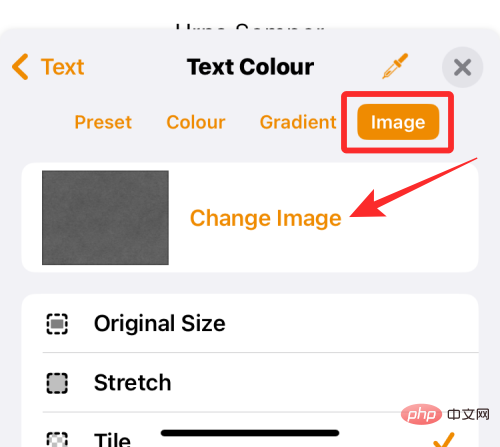
Dans le menu à débordement qui apparaît, sélectionnez Sélectionner une photo.
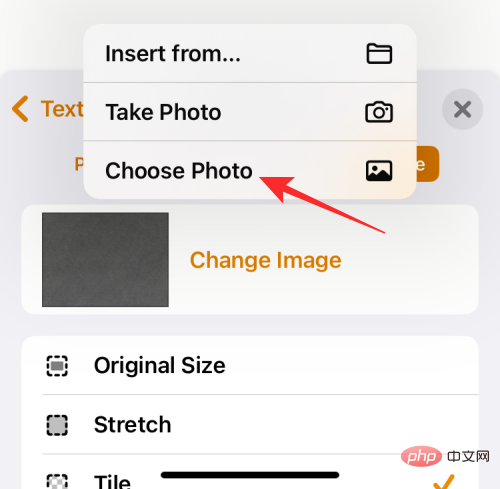
Vous verrez les images de la galerie apparaître à l'écran. Ici, sélectionnez l'image que vous souhaitez appliquer comme arrière-plan du texte en cliquant dessus.
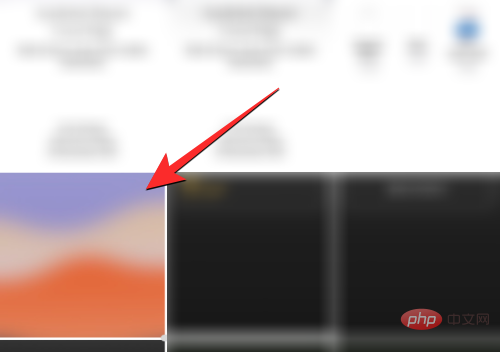
Lorsque vous appliquez une image comme couleur de texte, elle ressemblera à ceci.

Sélecteur de couleurs : Si vous n'êtes pas satisfait des options ci-dessus, vous pouvez choisir une couleur sur l'écran comme couleur de police. Pour ce faire, cliquez sur l'Icône du sélecteur de couleurs dans le menu Couleur du texte.
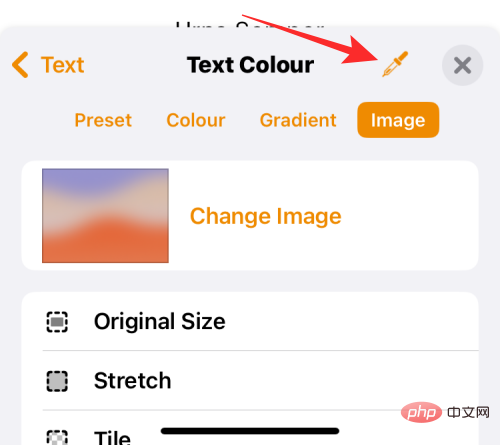
Vous pouvez maintenant faire glisser dans le document pour sélectionner la couleur que vous souhaitez appliquer au texte.
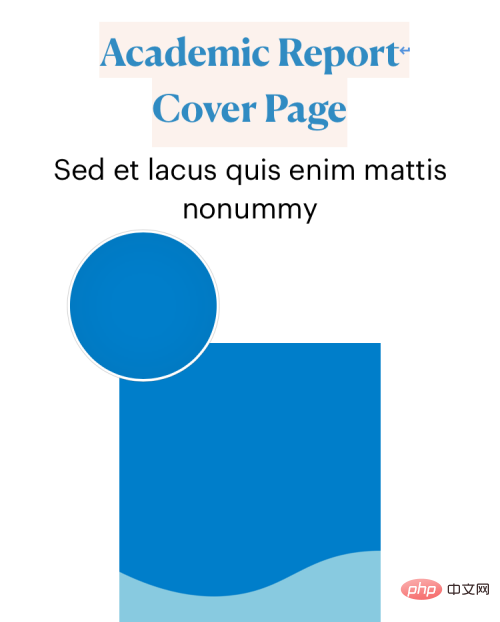
Après avoir sélectionné la couleur de la police, cliquez sur l'icône X dans le coin supérieur droit du menu des couleurs du texte pour confirmer la modification.
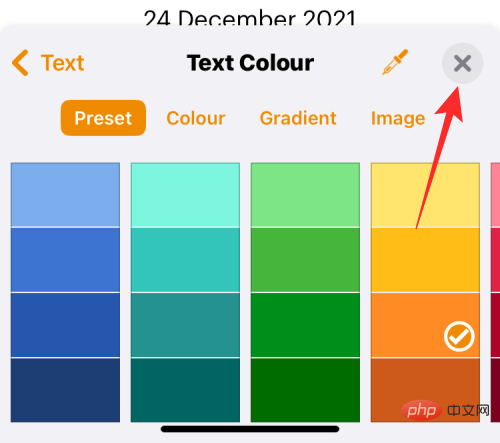
Comment changer la couleur de la police des sous-titres sur iPhone
Lorsque vous regardez une vidéo sur iPhone, vous pouvez changer la couleur de la police des sous-titres qui apparaissent pour le contenu en cours de lecture. Si vous ne souhaitez pas continuer à utiliser les sous-titres standards et les sous-titres affichés sur votre iPhone, vous pouvez modifier l'apparence de vos sous-titres en changeant la couleur de leur police.
Pour ce faire, ouvrez l'application Paramètres sur votre iPhone.
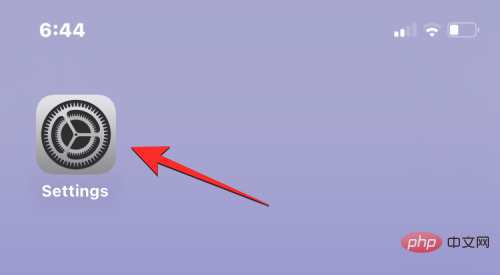
Dans Paramètres, sélectionnez Accessibilité.
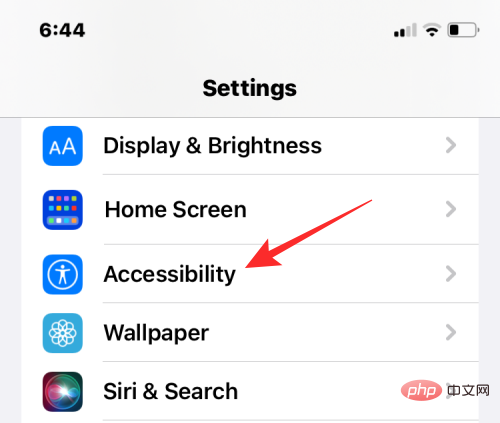
Sur l'écran suivant, faites défiler vers le bas et cliquez sur Sous-titres et sous-titres.
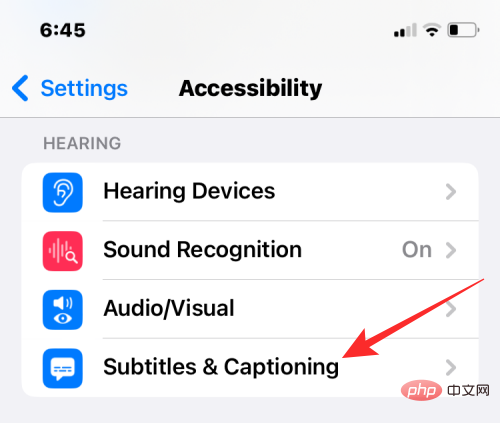
Dans l'écran des sous-titres et des sous-titres, appuyez sur Styles.
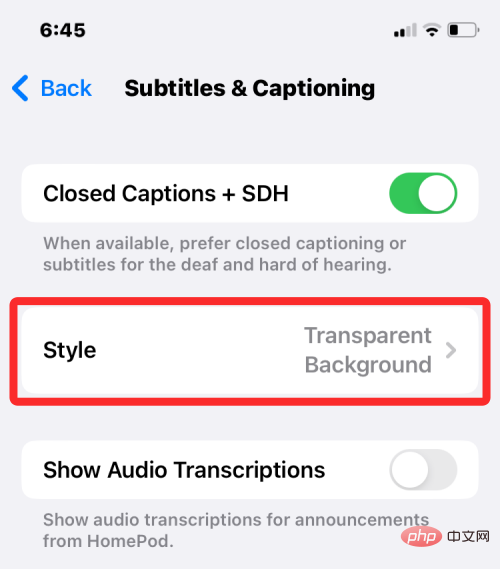
Vous pouvez désormais modifier l'apparence des sous-titres sur votre iPhone en cliquant sur Créer un nouveau style.
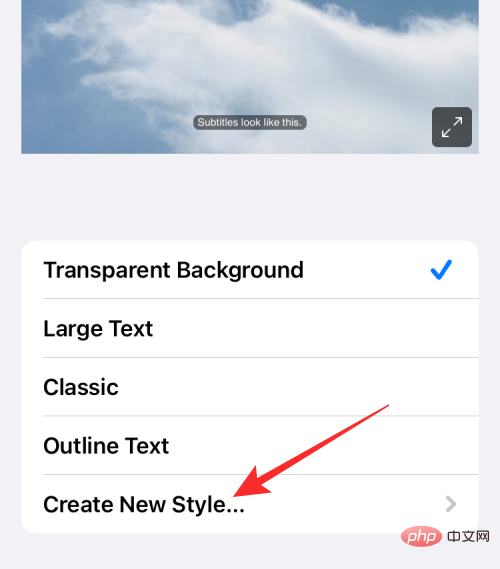
Vous serez maintenant redirigé vers l'écran du créateur de style où vous pourrez choisir différentes options pour modifier la police, la taille, la couleur, l'arrière-plan, l'opacité, etc.
Après avoir sélectionné la police souhaitée et sa taille, vous pouvez modifier la couleur de la police en cliquant sur Couleur sous "Texte".
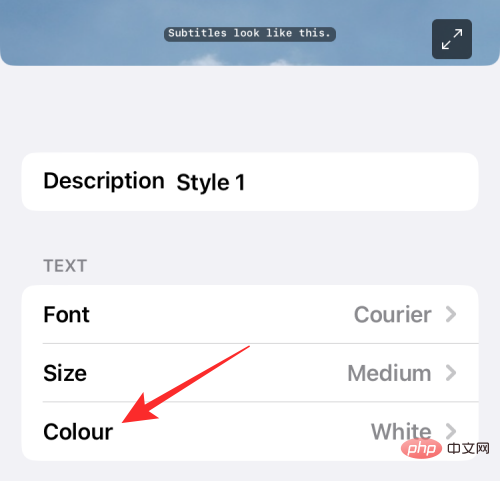
iOS vous permet de choisir parmi 8 couleurs différentes que vous pouvez appliquer à votre texte de sous-titre.
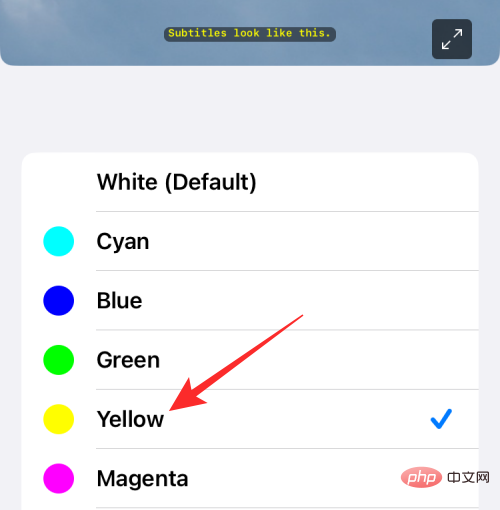
Vous pouvez modifier davantage le style de sous-titre pour le personnaliser, et ce style sera automatiquement appliqué au sous-titre lorsque vous serez prêt.
Comment changer la couleur de la police sur l'écran de verrouillage
iOS 16 apporte une multitude de nouvelles fonctionnalités, l'un des ajouts notables est la nouvelle interface utilisateur de l'écran de verrouillage qui vous permet de modifier le style de police et la couleur du texte sur l'écran de verrouillage. . Vous ne pouvez pas modifier la couleur ou le style de la police de l'écran de verrouillage sur les anciennes versions d'iOS ; vous devez donc vous assurer que votre iPhone exécute iOS 16 ou une version plus récente pour pouvoir modifier la couleur de la police sur le texte de l'écran de verrouillage.
Pour commencer, utilisez FaceID ou TouchID pour déverrouiller votre iPhone, mais n'allez pas encore sur l'écran d'accueil. Il vous suffit de déverrouiller votre appareil et de rester sur l'écran de verrouillage. Après avoir déverrouillé votre iPhone, appuyez longuement sur une zone vide de l'écran de verrouillage pour continuer.
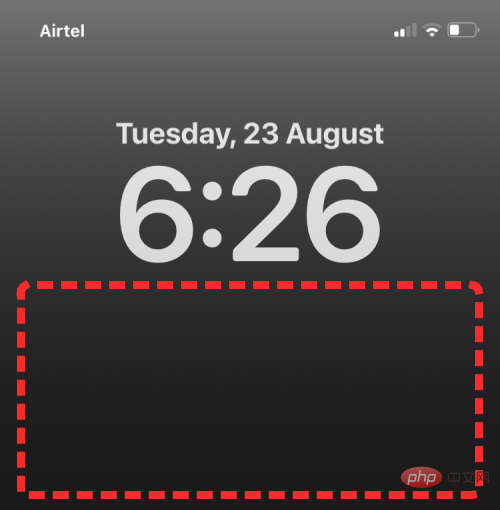
Vous pouvez également le faire en lançant le Centre de notifications en faisant glisser votre doigt sur n'importe quel écran, puis en appuyant longuement sur un espace vide au-dessus.
Cela activera le mode édition sur votre écran de verrouillage. Pour changer la couleur de la police, appuyez sur Personnaliser en bas de l'écran.
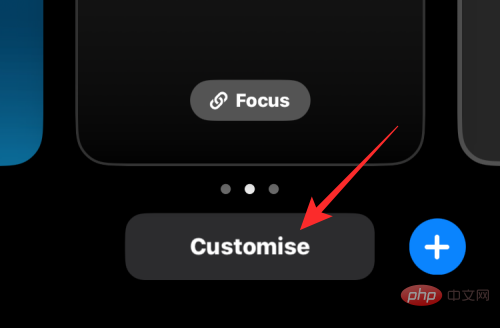
Maintenant, cliquez sur le widget Time en haut.
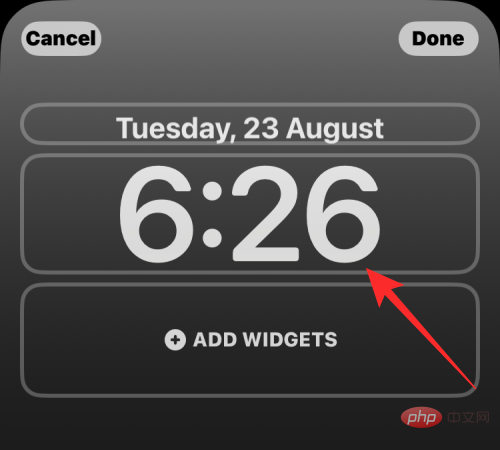
Vous verrez maintenant le menu Polices et couleurs dans la moitié inférieure de l'écran. Ici, vous verrez une rangée d'options de couleur en bas où vous pouvez appliquer des paramètres en tant que texte d'écran de verrouillage sur votre iPhone. Vous pouvez choisir la couleur de la police parmi les options suivantes :
Couleur basée sur le papier peint : par défaut, iOS 16 applique sa propre couleur de police en fonction de la couleur la mieux adaptée analysée par le fond d'écran de votre écran de verrouillage. Il s'agit de la première option qui apparaît sur la ligne Couleur du menu Polices et couleurs.
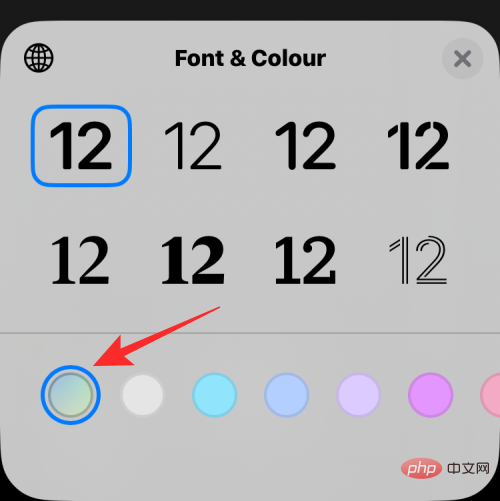
Couleur par défaut : En plus de permettre à iOS de choisir la meilleure couleur, vous pouvez également appliquer une couleur de police différente parmi les 13 autres options par défaut, notamment le blanc, le bleu, le rose, le violet, le corail, le beige, la crème et le vert. , etc. Vous pouvez accéder à ces couleurs en faisant glisser la rangée de couleurs en bas du menu Polices et couleurs.
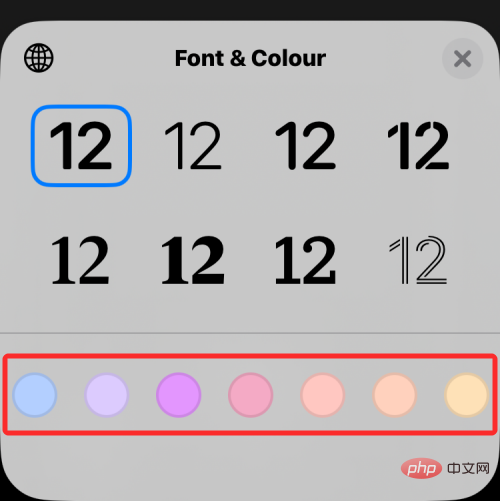
Tapoter sur une couleur permet d'ajuster son intensité. Vous pouvez choisir le degré de clarté ou d'obscurité de l'ombre en faisant glisser le curseur en bas.
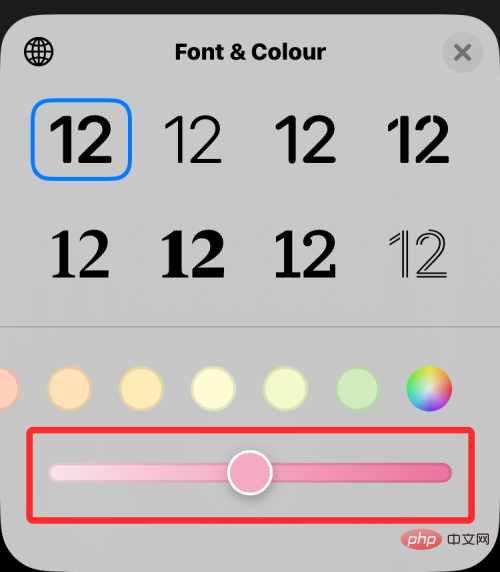
Choisissez une couleur personnalisée : Si vous n'aimez pas les couleurs prédéfinies ou basées sur le fond d'écran qu'iOS applique à votre écran de verrouillage, vous pouvez choisir une couleur personnalisée dans la palette de couleurs complète. Pour accéder à cette palette, faites glisser votre doigt vers l'extrême droite de la rangée de couleurs et appuyez sur le cercle multicolore dans le coin inférieur droit.
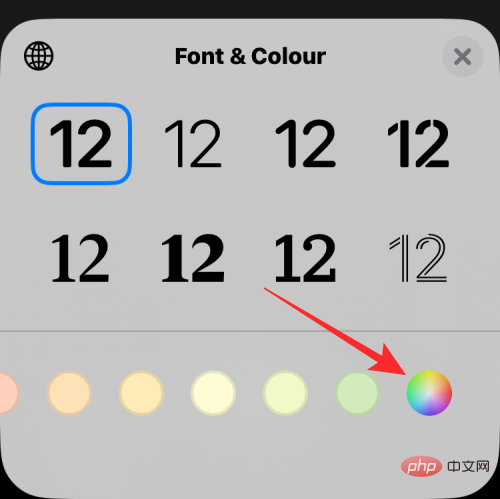
Vous verrez maintenant un menu de couleurs apparaître à l'écran. À partir de là, vous pouvez choisir votre couleur personnalisée parmi les options de l'onglet Grille .
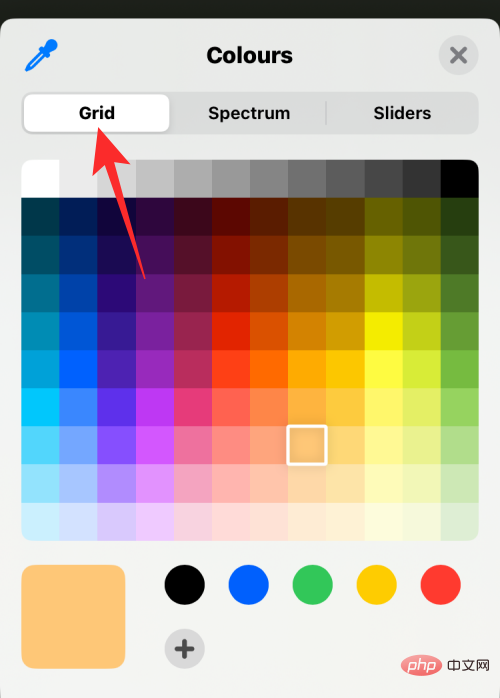
Pour une expérience de sélection de couleurs plus fluide, vous pouvez cliquer sur l'onglet Spectre en haut et déplacer le sélecteur de couleurs dans toute la gamme de couleurs pour sélectionner votre couleur préférée.
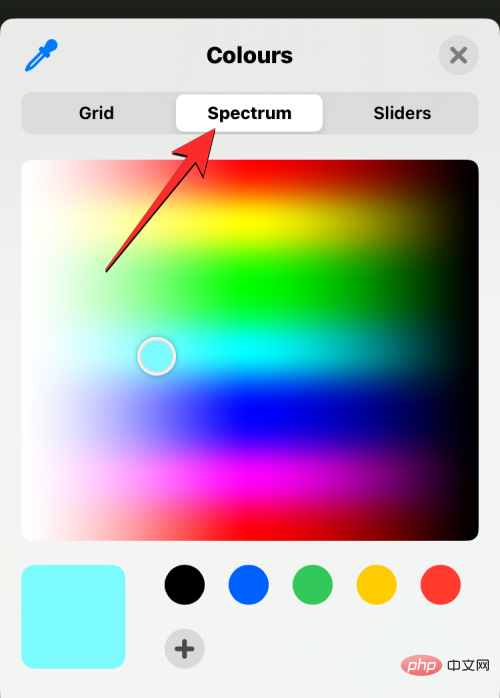
Si vous êtes familier avec le mélange et le codage des couleurs, vous pouvez cliquer sur l'onglet Slider et faire glisser les curseurs Red, Green et Blue pour obtenir la couleur souhaitée. Si vous avez déjà copié votre code de couleur préféré dans le presse-papiers, vous pouvez également coller votre code de couleur préféré dans la case Display P3 Hex Color #.
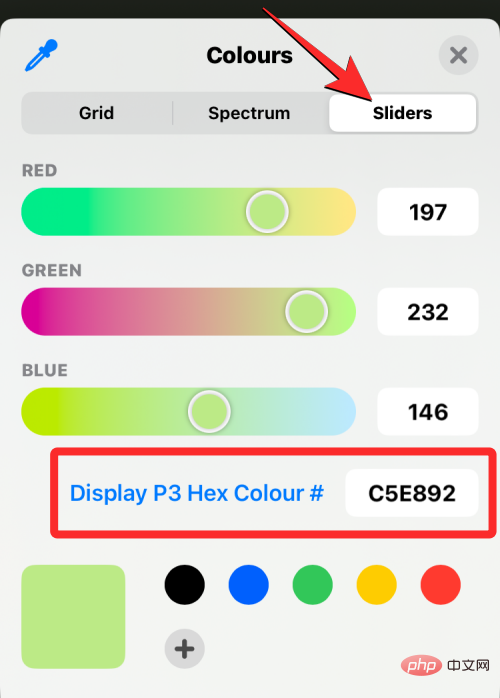
Vous pouvez également choisir la couleur que vous souhaitez appliquer à partir du fond d'écran actuel en cliquant sur l'Icône du sélecteur de couleurs dans le coin supérieur gauche du menu des couleurs.
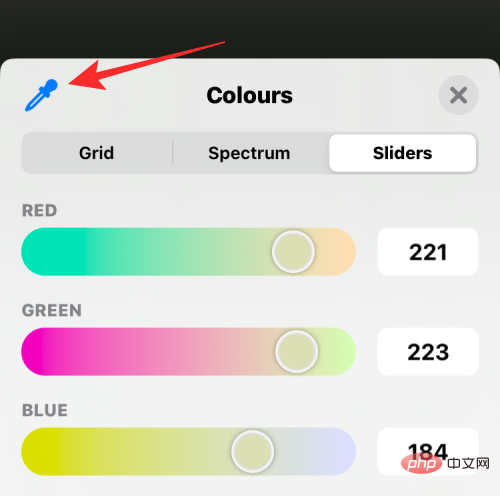
Vous verrez maintenant un cercle avec une grille carrée sur votre écran, que vous pourrez déplacer vers la couleur que vous souhaitez appliquer comme couleur de police. Vous pouvez faire glisser ce cercle pour sélectionner une couleur dans une partie de l'écran, et lorsque vous retirez votre doigt de l'écran, la dernière couleur sélectionnée sera sélectionnée parmi laquelle vous pourrez choisir.
Lorsque vous sélectionnez une couleur dans ces onglets, la couleur sélectionnée sera chargée sur la grande tuile carrée dans le coin inférieur gauche.
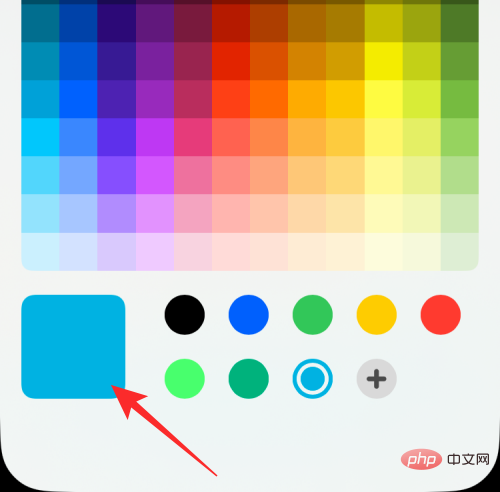
Cette couleur sera également appliquée directement à la partie texte de l'écran de verrouillage.
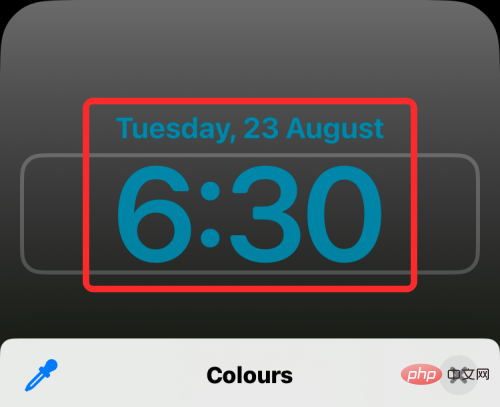
Vous pouvez ajouter différentes couleurs personnalisées en cliquant sur l'icône + en bas. Vous pouvez également supprimer la couleur ajoutée en appuyant longuement sur la couleur, puis en appuyant sur Supprimer.
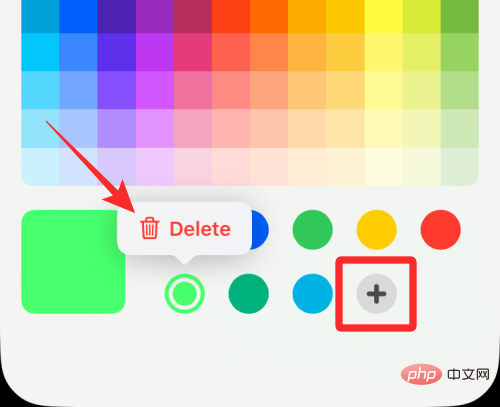
La couleur que vous choisissez pour la police du widget de changement d'heure sera également appliquée aux autres widgets que vous ajoutez à votre écran de verrouillage.
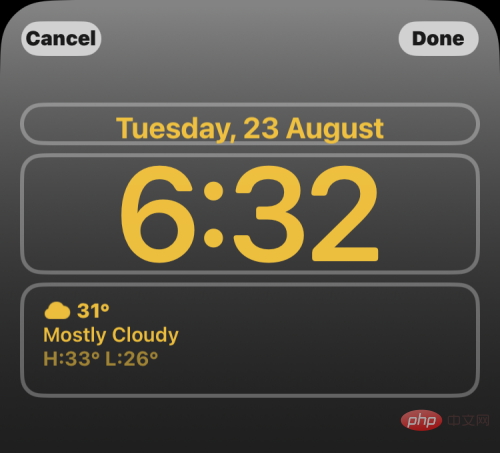
Comment changer la couleur de la police dans Apple Mail
Lorsque vous traitez des e-mails contenant beaucoup de texte, vous souhaiterez peut-être trouver un moyen de mettre en évidence les détails clés du message. Bien que vous puissiez utiliser les options gras, italique et souligné pour mettre en évidence différents éléments de texte, un moyen plus efficace de mettre en valeur le texte consiste à utiliser différentes couleurs de police pour mettre en valeur différents détails de votre message.
Vous pouvez modifier la couleur de la police des e-mails sur votre iPhone en ouvrant l'application Mail sur iOS.
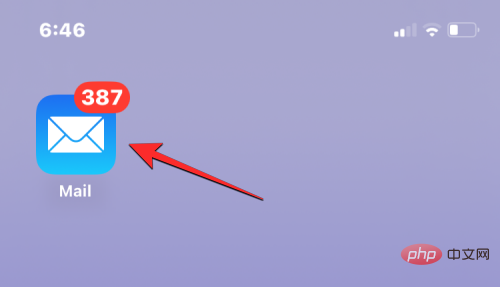
Ici, créez un nouvel e-mail ou choisissez-en un parmi vos brouillons enregistrés.
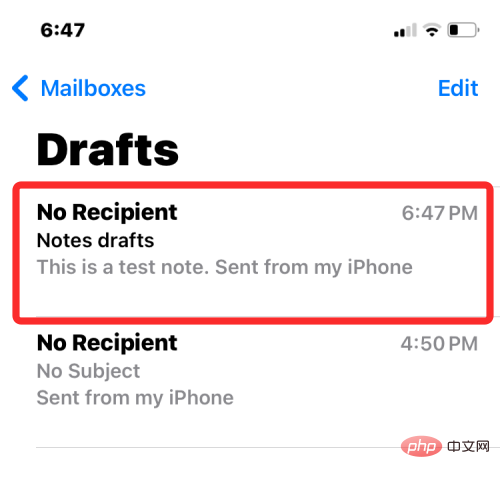
Une fois les parties de texte de votre message prêtes, vous pouvez commencer à les mettre en surbrillance en sélectionnant d'abord le texte dont vous souhaitez modifier la couleur de police.
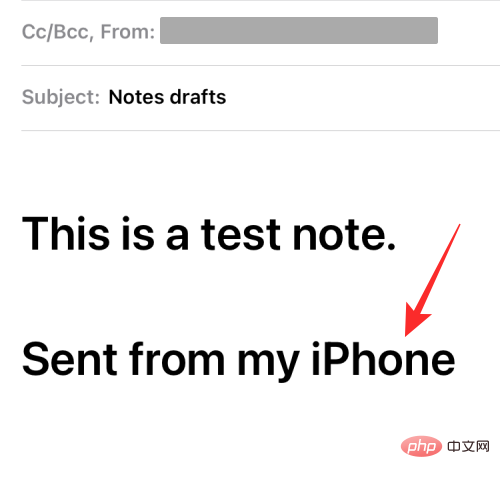
Pour sélectionner du texte, appuyez dessus, puis appuyez sur Sélectionner.
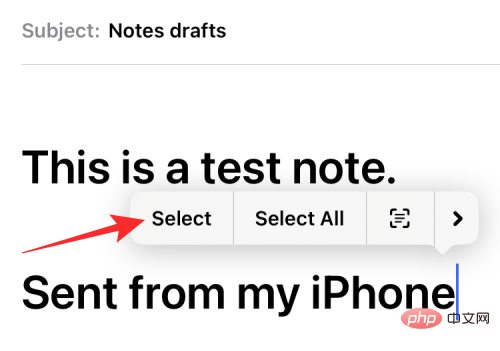
Vous pouvez ensuite faire glisser le curseur à chaque extrémité pour élargir cette sélection.
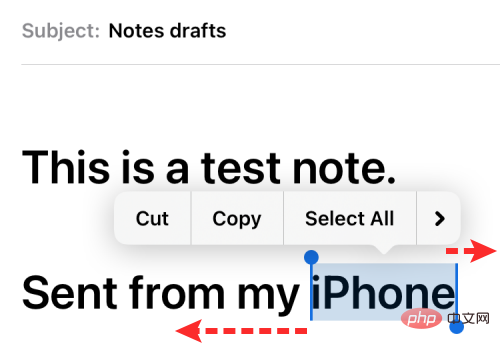
Après avoir sélectionné la plage de texte souhaitée, cliquez sur l'icône Aa dans la barre d'outils au-dessus du clavier.
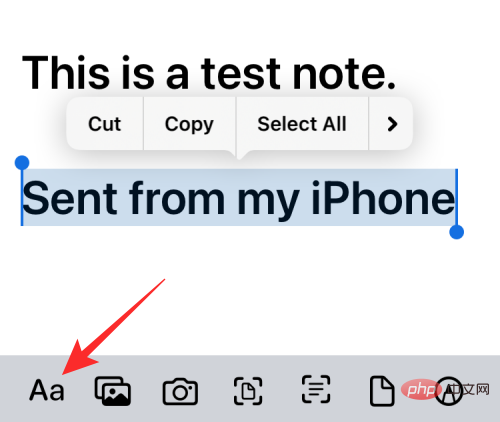
Cela ouvrira le menu de format sur votre écran. Dans ce menu, cliquez sur l'icône cercle arc-en-ciel à droite de l'option de taille de police.
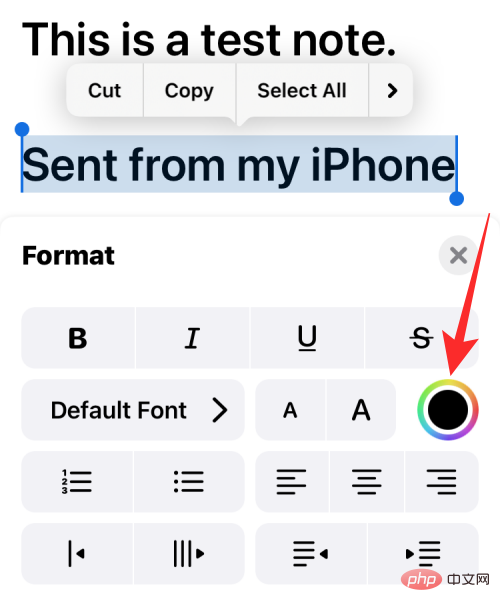
Vous verrez maintenant le menu Palette sur votre écran, affichant différentes couleurs dans une grille. Sélectionnez une couleur dans cette grille en cliquant sur l'une des cellules.
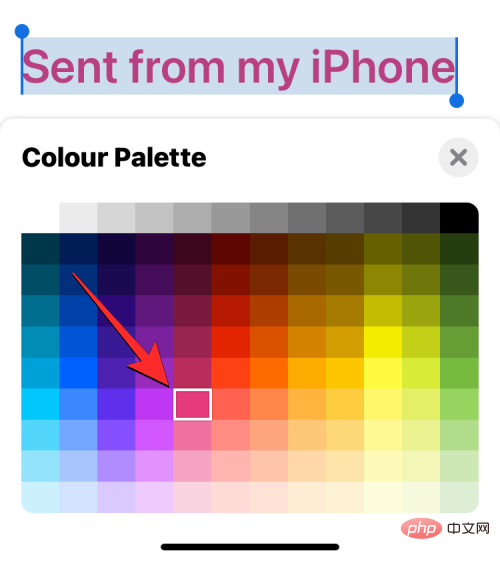
Le menu de la palette étant toujours chargé, vous pouvez sélectionner un autre texte dans le message pour lui appliquer une couleur différente.
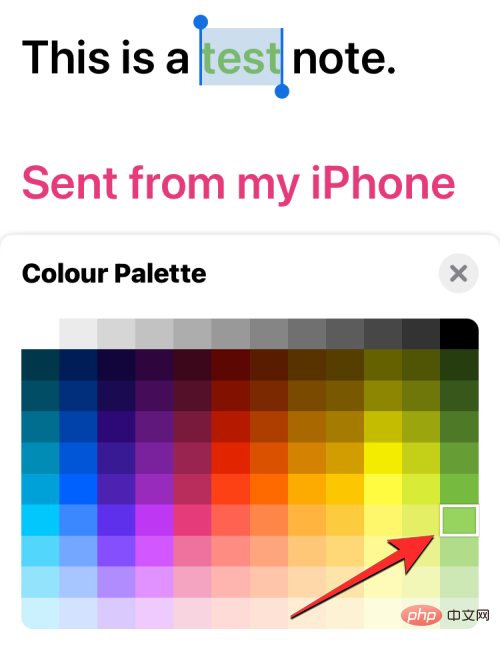
Après avoir modifié la couleur de la police, vous pouvez confirmer la modification et renvoyer le message en cliquant sur l'icône X dans le coin supérieur droit du menu de la palette.
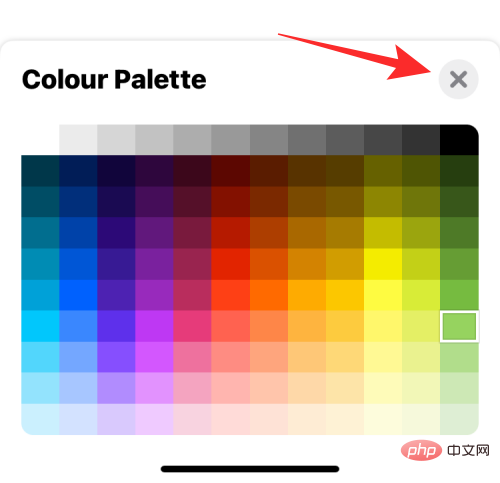
Vous pouvez maintenant fermer le menu Format en cliquant à nouveau sur l'icône X dans le coin supérieur droit.
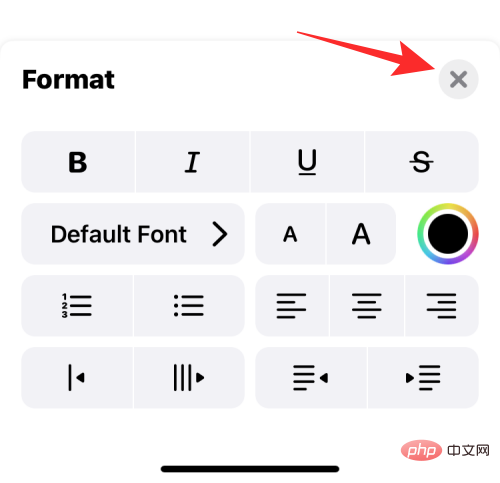
La nouvelle couleur de police sera appliquée au texte sélectionné dans le message.
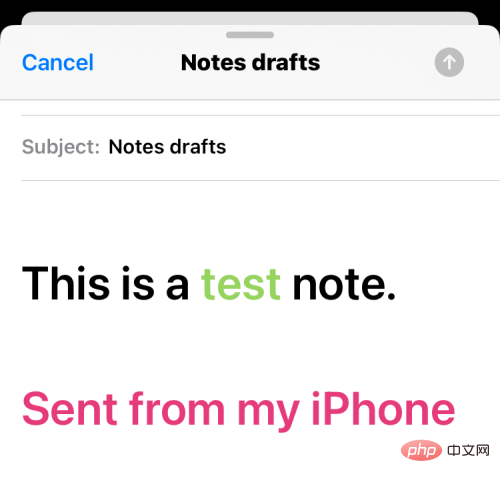
Ce qui précède est le contenu détaillé de. pour plus d'informations, suivez d'autres articles connexes sur le site Web de PHP en chinois!

Outils d'IA chauds

Undresser.AI Undress
Application basée sur l'IA pour créer des photos de nu réalistes

AI Clothes Remover
Outil d'IA en ligne pour supprimer les vêtements des photos.

Undress AI Tool
Images de déshabillage gratuites

Clothoff.io
Dissolvant de vêtements AI

AI Hentai Generator
Générez AI Hentai gratuitement.

Article chaud

Outils chauds

Bloc-notes++7.3.1
Éditeur de code facile à utiliser et gratuit

SublimeText3 version chinoise
Version chinoise, très simple à utiliser

Envoyer Studio 13.0.1
Puissant environnement de développement intégré PHP

Dreamweaver CS6
Outils de développement Web visuel

SublimeText3 version Mac
Logiciel d'édition de code au niveau de Dieu (SublimeText3)
 iPhone 16 Pro et iPhone 16 Pro Max officiels avec de nouveaux appareils photo, un SoC A18 Pro et des écrans plus grands
Sep 10, 2024 am 06:50 AM
iPhone 16 Pro et iPhone 16 Pro Max officiels avec de nouveaux appareils photo, un SoC A18 Pro et des écrans plus grands
Sep 10, 2024 am 06:50 AM
Apple a enfin dévoilé ses nouveaux modèles d'iPhone haut de gamme. L'iPhone 16 Pro et l'iPhone 16 Pro Max sont désormais dotés d'écrans plus grands que leurs homologues de dernière génération (6,3 pouces sur le Pro, 6,9 pouces sur le Pro Max). Ils obtiennent un Apple A1 amélioré
 Le verrouillage d'activation des pièces d'iPhone repéré dans iOS 18 RC — pourrait être le dernier coup porté par Apple au droit de réparation vendu sous couvert de protection des utilisateurs
Sep 14, 2024 am 06:29 AM
Le verrouillage d'activation des pièces d'iPhone repéré dans iOS 18 RC — pourrait être le dernier coup porté par Apple au droit de réparation vendu sous couvert de protection des utilisateurs
Sep 14, 2024 am 06:29 AM
Plus tôt cette année, Apple a annoncé qu'elle étendrait sa fonctionnalité de verrouillage d'activation aux composants de l'iPhone. Cela relie efficacement les composants individuels de l'iPhone, tels que la batterie, l'écran, l'assemblage FaceID et le matériel de l'appareil photo, à un compte iCloud.
 Le verrouillage d'activation des pièces d'iPhone pourrait être le dernier coup porté par Apple au droit de réparation vendu sous couvert de protection de l'utilisateur
Sep 13, 2024 pm 06:17 PM
Le verrouillage d'activation des pièces d'iPhone pourrait être le dernier coup porté par Apple au droit de réparation vendu sous couvert de protection de l'utilisateur
Sep 13, 2024 pm 06:17 PM
Plus tôt cette année, Apple a annoncé qu'elle étendrait sa fonctionnalité de verrouillage d'activation aux composants de l'iPhone. Cela relie efficacement les composants individuels de l'iPhone, tels que la batterie, l'écran, l'assemblage FaceID et le matériel de l'appareil photo, à un compte iCloud.
 Gate.io Trading Platform Office Application Téléchargement et Adresse d'installation
Feb 13, 2025 pm 07:33 PM
Gate.io Trading Platform Office Application Téléchargement et Adresse d'installation
Feb 13, 2025 pm 07:33 PM
Cet article détaille les étapes pour enregistrer et télécharger la dernière application sur le site officiel de Gate.io. Premièrement, le processus d'enregistrement est introduit, notamment le remplissage des informations d'enregistrement, la vérification du numéro de messagerie électronique / téléphone portable et la réalisation de l'enregistrement. Deuxièmement, il explique comment télécharger l'application gate.io sur les appareils iOS et les appareils Android. Enfin, les conseils de sécurité sont soulignés, tels que la vérification de l'authenticité du site officiel, l'activation de la vérification en deux étapes et l'alerte aux risques de phishing pour assurer la sécurité des comptes et des actifs d'utilisateurs.
 Plusieurs utilisateurs d'iPhone 16 Pro signalent des problèmes de gel de l'écran tactile, éventuellement liés à la sensibilité au rejet de la paume
Sep 23, 2024 pm 06:18 PM
Plusieurs utilisateurs d'iPhone 16 Pro signalent des problèmes de gel de l'écran tactile, éventuellement liés à la sensibilité au rejet de la paume
Sep 23, 2024 pm 06:18 PM
Si vous avez déjà mis la main sur un appareil de la gamme iPhone 16 d'Apple, plus précisément le 16 Pro/Pro Max, il est probable que vous ayez récemment rencontré un problème avec l'écran tactile. Le bon côté des choses, c'est que vous n'êtes pas seul – rapporte
 ANBI App Office Télécharger V2.96.2 Dernière version Installation de la version Android officielle de l'ANBI
Mar 04, 2025 pm 01:06 PM
ANBI App Office Télécharger V2.96.2 Dernière version Installation de la version Android officielle de l'ANBI
Mar 04, 2025 pm 01:06 PM
Les étapes d'installation officielles de l'application Binance: Android doit visiter le site officiel pour trouver le lien de téléchargement, choisissez la version Android pour télécharger et installer; iOS recherche "Binance" sur l'App Store. Tous devraient prêter attention à l'accord par le biais des canaux officiels.
 Comment résoudre le problème de la 'Erreur du signe de la clé de tableau non définie' lors de l'appel d'alipay easysdk à l'aide de PHP?
Mar 31, 2025 pm 11:51 PM
Comment résoudre le problème de la 'Erreur du signe de la clé de tableau non définie' lors de l'appel d'alipay easysdk à l'aide de PHP?
Mar 31, 2025 pm 11:51 PM
Description du problème Lors de l'appel d'Alipay Easysdk en utilisant PHP, après avoir rempli les paramètres en fonction du code officiel, un message d'erreur a été signalé pendant l'opération: "UNDEFINED ...
 Télécharger le lien du package d'installation de la version ouyi iOS
Feb 21, 2025 pm 07:42 PM
Télécharger le lien du package d'installation de la version ouyi iOS
Feb 21, 2025 pm 07:42 PM
OUYI est un échange de crypto-monnaie de pointe avec son application iOS officielle qui offre aux utilisateurs une expérience de gestion des actifs numériques pratique et sécurisée. Les utilisateurs peuvent télécharger gratuitement le package d'installation de la version ouyi iOS via le lien de téléchargement fourni dans cet article, et profiter des principales fonctions suivantes: plateforme de trading pratique: les utilisateurs peuvent facilement acheter et vendre des centaines de crypto-monnaies sur l'application OUYI iOS, y compris Bitcoin et Ethereum . Stockage sûr et fiable: OUYI adopte une technologie de sécurité avancée pour fournir aux utilisateurs un stockage d'actifs numériques sûrs et fiables. 2FA, l'authentification biométrique et d'autres mesures de sécurité garantissent que les actifs des utilisateurs ne sont pas violés. Données de marché en temps réel: l'application OUYI iOS fournit des données et des graphiques de marché en temps réel, permettant aux utilisateurs de saisir le cryptage à tout moment





